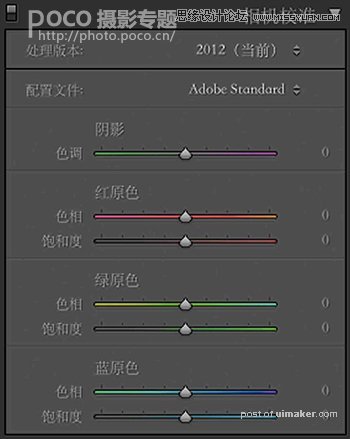来源:网络 作者:丹尼斯secondlife
3、颜色设置
在这组照片中,分析整体环境色,主要的颜色有四个,绿、红、橙、黄,所以重点调整这四个色。
1)红色主要控制人物的唇色,将红色向右拉,增加饱和度和明亮度,让嘴唇更加通透饱满。
2)橙色主要控制人物肤色,要想人物肤色更通透、干净,就将色相往右调,而饱和度降低、明亮度适度调高。
3)黄色主要控制绿植的亮度色彩,对整体颜色也有较大的影响。色相增加,降低饱和度,增加明亮度。让绿植整体更绿。
4)绿色控制植物的整体色彩,色相增加,降低饱和度和亮度,让植物的颜色更加偏向胶片的青色。
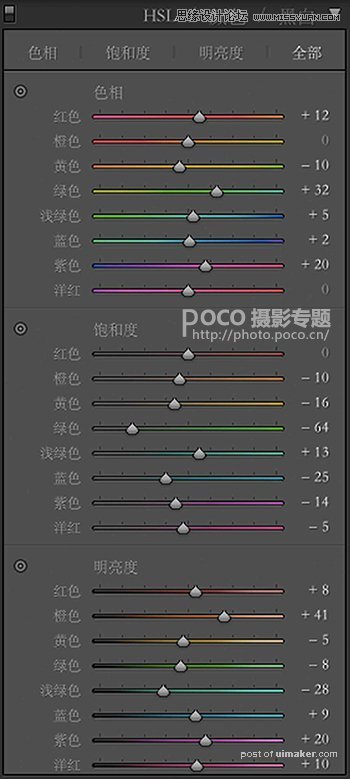
4、分离色调
这一步同样非常关键!!常见的胶片色中,阴影一般都会偏青色,高光部分偏橙红色,,因此在分离色调中,我在阴影中加了青绿色,在高管中添加了橙红色。饱和度根据不同情况适度调整,当然数值不是固定的,要多做尝试,调出自己认为最佳效果为准。

5、细节调整
阴天拍摄,光线较昏暗,所以相机的ISO值较高,这组片子的ISO差不多都在500左右,照片的噪点有点多。这一步主要就是降低噪点。而减少杂色是降低噪点的关键。数值试照片情况去调。

6、效果设置
给照片添加颗粒,让画面感更接近胶片。

7、相机校准
Lightroom里最后一步调整。将色调适度降低,让整体更偏向日系的青色;红原色的色相增加,让整体的红色偏橙黄;绿原色的色相增加,绿色就能整体偏向日系青色;蓝原色饱和度增加,让照片整体色彩层次更加丰富。
最后,导入PS进行磨皮合适度液化,就可以出片了。